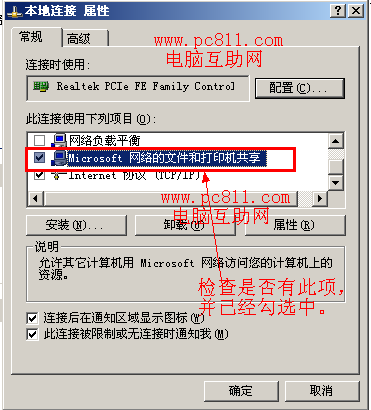第1步:在桌面上找到网上邻居并右键选择属性,打开网络连接。
第2步:找到网络连接后,找到正在连接网络的本地连接(或无线网络连接),在此项上右键选择属性。
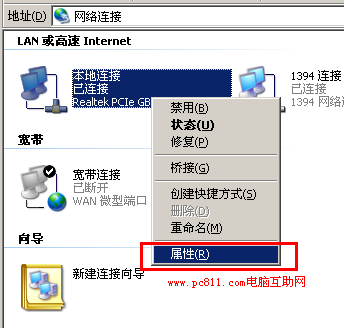
第3步:在打开的本地连接属性中,检查是否有“Microsoft网络的文件和打印机共享”,如果没有就单击“安装”按扭。
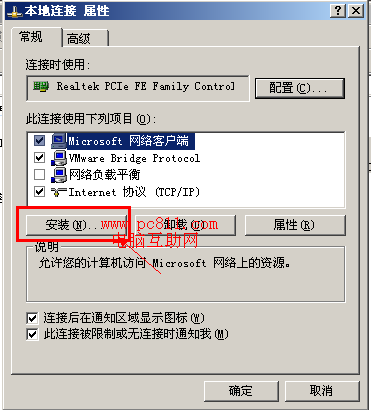
第4步:在弹出的“选择网络组件类型”窗口中,双击“服务”,并在弹出的“选择网络服务”窗口中双击“Microsoft网络的文件和打印机共享”。
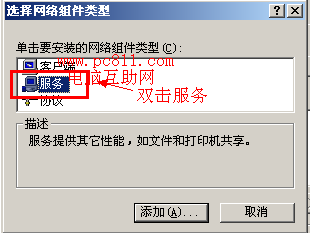
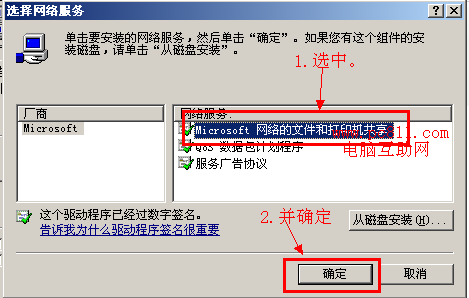
第5步:大概等几秒左右,就回到本地连接属性窗口界面,这时我们就可以看到“Microsoft网络的文件和打印机共享”已经有了,并已经勾选中了,这时我们单击确定按扭即可。